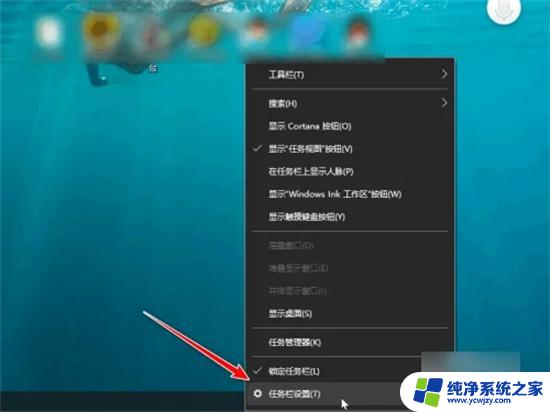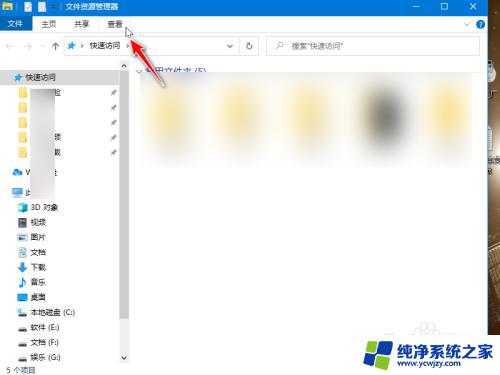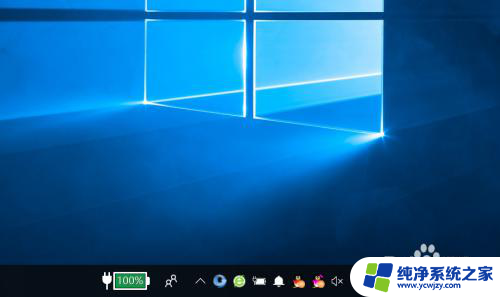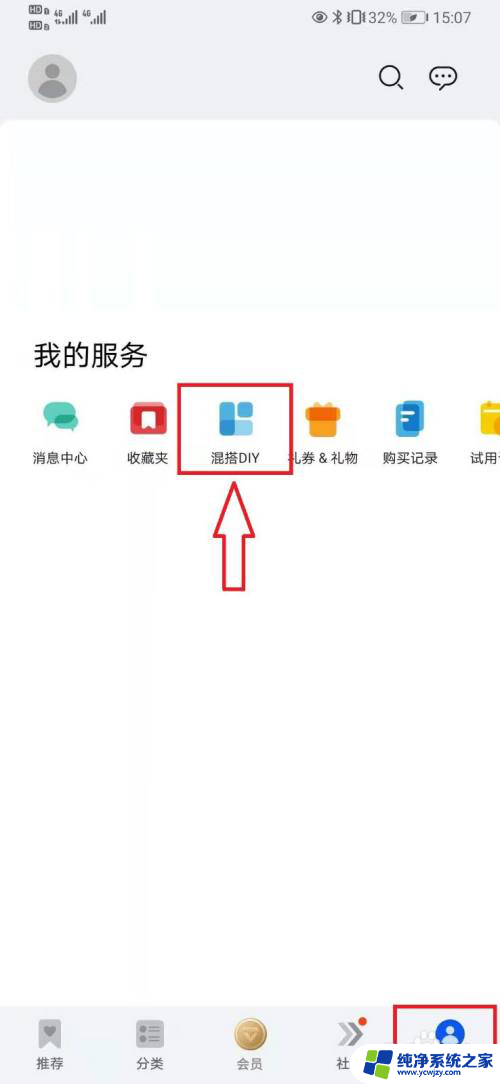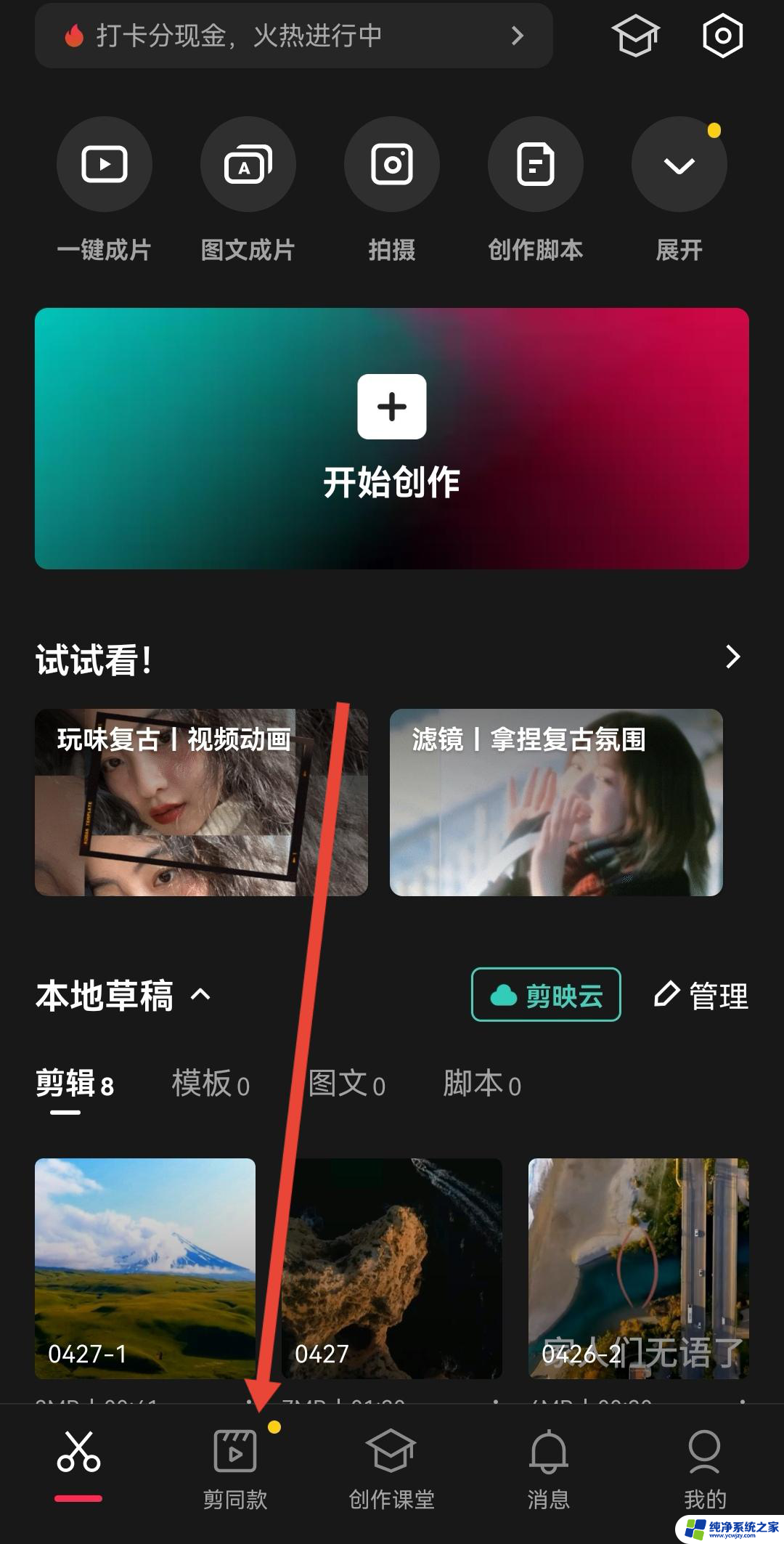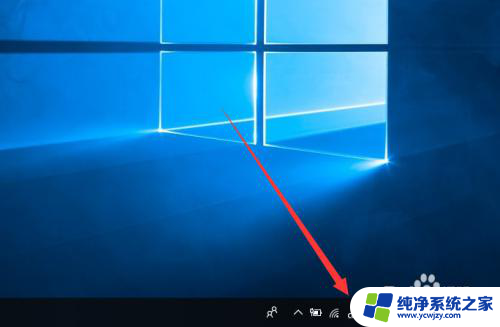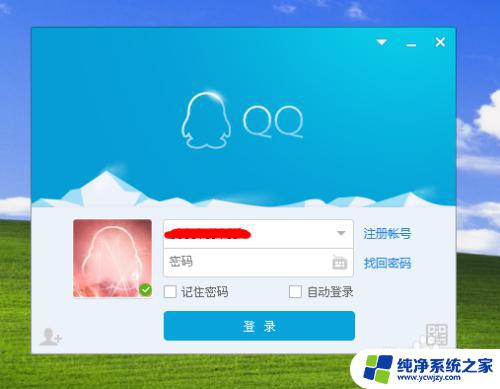电脑左下角桌面图标怎么弄出来 电脑左下角的开始图标消失了怎么恢复
更新时间:2024-01-31 10:45:28作者:xiaoliu
电脑左下角的开始图标是我们使用电脑时经常需要点击的一个重要图标,但有时候它可能会不小心消失,让我们感到困惑和不知所措,当电脑左下角的开始图标消失了,我们应该如何恢复呢?在本文中我们将为大家介绍几种简单的方法,帮助您重新找回开始图标,让您的电脑恢复正常使用。
具体步骤:
1.首先,我们打开电脑,然后打开控制面板的菜单栏,在这里选择“控制面板”即可,如下图所示。
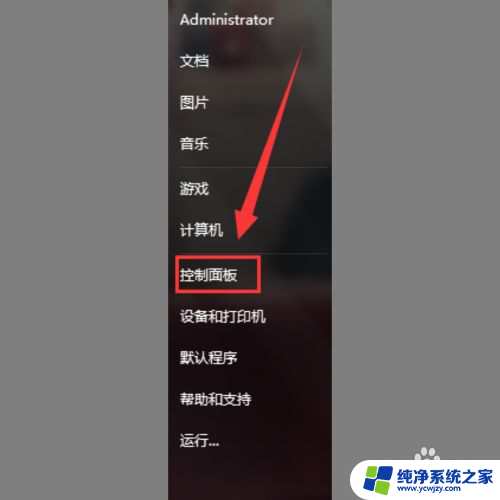
2.然后,我们进入控制面板的界面。在这个界面我们可以看到一个“外观和个性化”的选项,大家点击进入即可。
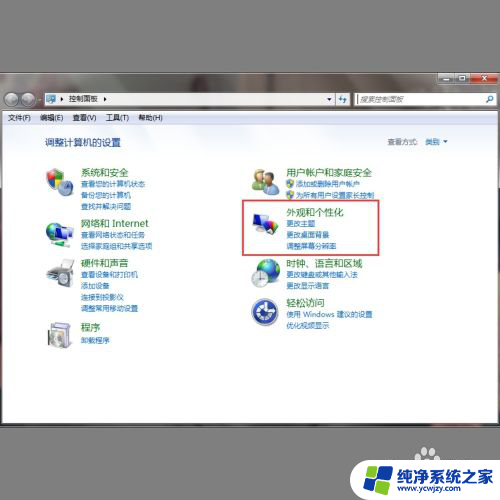
3.之后,我们进入外观和个性化的界面。在这个界面我们可以看到一个“任务栏和开始菜单”的选项,大家点击进入即可,如下图所示。

4.最后,会跳出来新的窗口。我们可以看到一个“自动隐藏任务栏”的选项,把这个选项前面的勾勾取消即可。
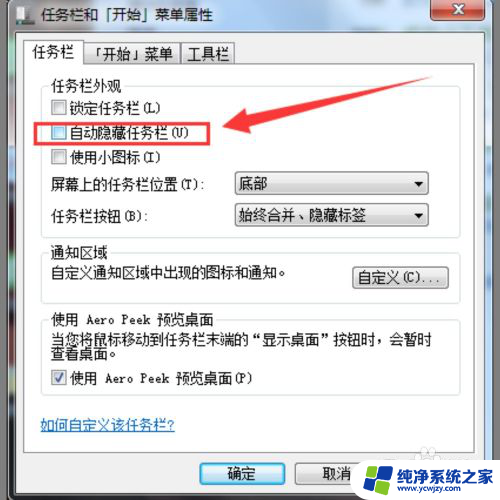
以上就是电脑左下角桌面图标怎么弄出来的全部内容,如果你遇到这种情况,你可以按照以上操作进行解决,非常简单快速,一步到位。